文章详情页
Excel表格如何筛选重复内容?
浏览:99日期:2022-05-25 16:45:43
Excel表格如何筛选重复内容?在表格数据量庞大的情况下,重复的输入数据在所难免,用户如果需要精准的数据信息的话,就必须把重复的内容筛选出来进行标记删除,那要怎么快速的进行筛选呢,几种简单的方法分享给大家。
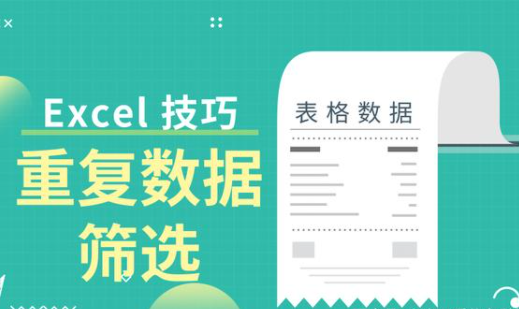
Excel表格如何筛选重复内容?
1、选中需要进行筛选的目标数据列,点击【数据】菜单栏,点击【高级筛选】,选中【在原有区域显示筛选结果】,勾选【选择不重复的记录】,单击【确定】即可。
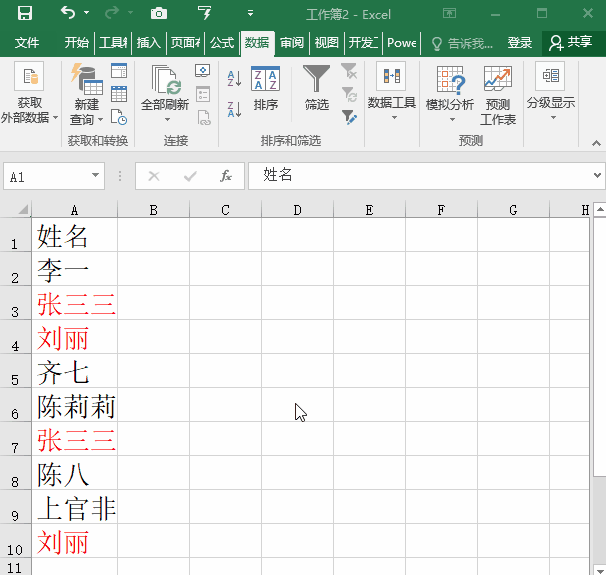
2、选中需要进行筛选的目标数据列,点击【数据】菜单栏,点击【自动筛选】,取消【全选】,勾选【张三三】,即可看出该数据项是否存在重复,重复数量多少。
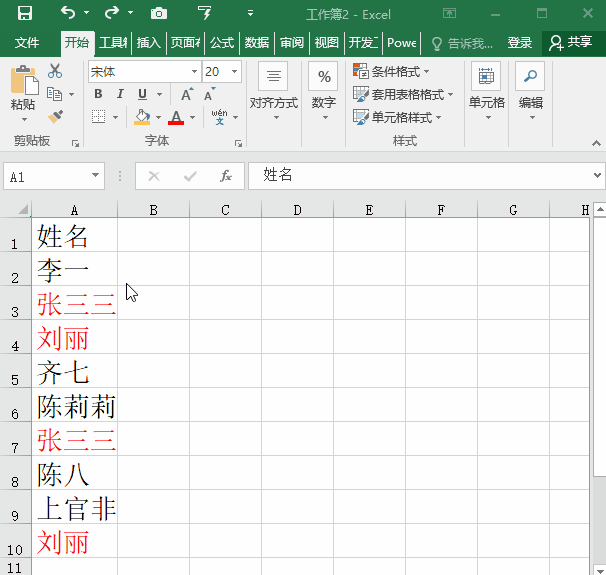
3、选中目标数据区域,点击【条件格式】,选择【突出显示单元格规则】,选择【重复值】,设置重复单元格格式,单击【确定】即可。
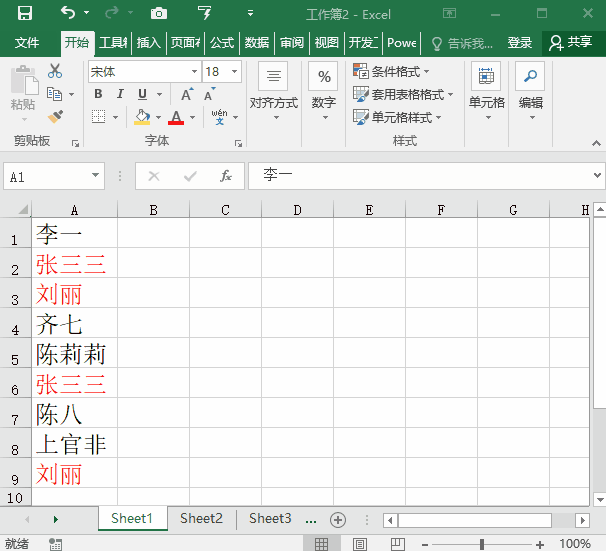
标签:
excel
相关文章:
排行榜

 网公网安备
网公网安备